Windows10の小規模ネットワーク「ワークグループ」を設定方法について。
こんな人に向けての記事です。
- ワークグループを設定したい
- 同じ「ワークグループ」に属するパソコンとファイルの共有したい
今回は、Windows10のワークグループを設定する方法を紹介します!
Windows10のワークグループを設定する
それではさっそく、Windows10のワークグループを設定していきましょう!
ワークグループを変更する
まずはWindows10の「スタート」ボタンをクリックし、歯車アイコンの「設定」ボタンをクリックします。
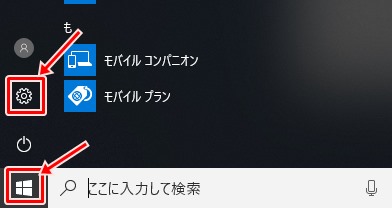
Windowsの設定がひらきます。「システム」をクリックします。
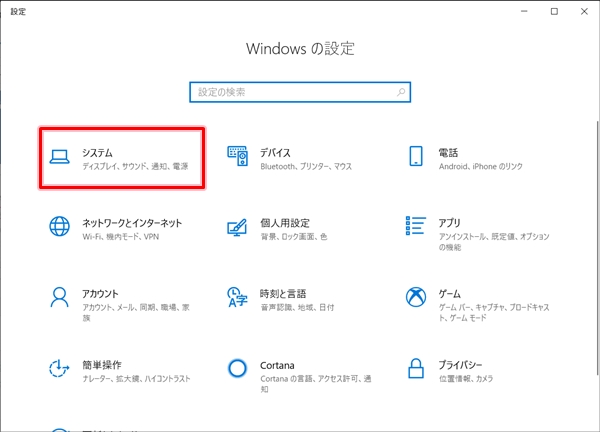
左サイドバーの「詳細情報」をクリックし、下へスクロールした所にある関連設定の「このPCの名前を変更(詳細設定)」をクリックします。
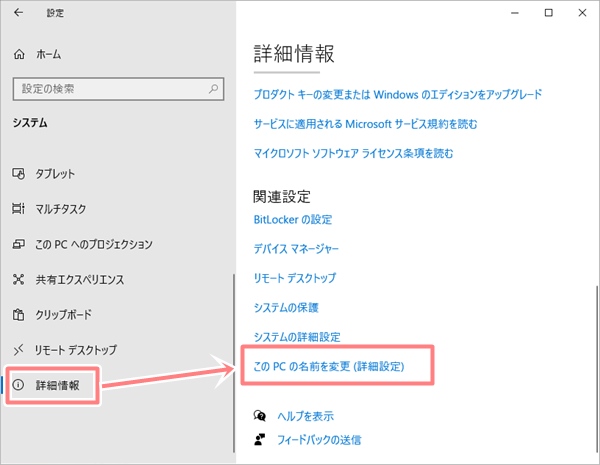
「コンピュータ名、ドメインおよびワークグループの設定」にある「設定の変更」をおします。

「システムのプロパティ」が開きます。「このコンピュータの名前を変更するには[変更]をクリックしてください」の「変更」ボタンをおします。
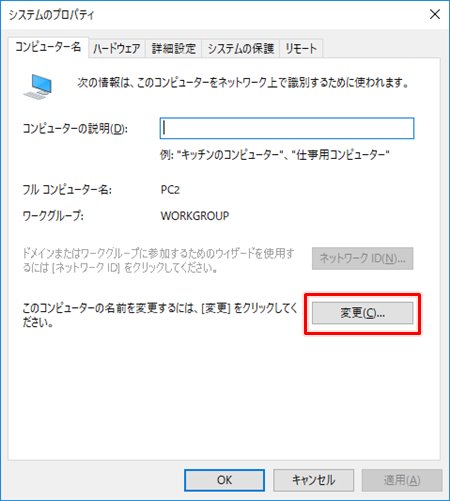
「コンピューター名・ドメイン名の変更」が開きます。下にある「ワークグループ」にチェックをいれます。

ワークグループ名を変更します。Windows10のデフォルトのワークグループは「WORKGROUP」となっています。参加したワークグループを設定してください。ここでは「TAROU」というワークグループ名にしました。入力が完了したら「OK」ボタンをおします。
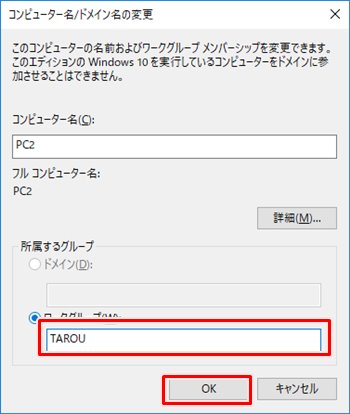
新しいワークグループへ参加することができました。
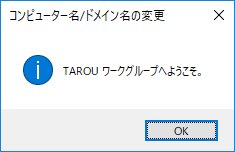
再起動が必要なので、「OK」ボタンをおして再起動します。

これで新しいワークグループへ変更することができました。このように会社・自宅で使用しているワークグループに簡単に参加することができるので、ぜひ使ってみてください!
以上、Windows10でワークグループを設定する方法でした。
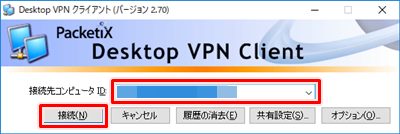
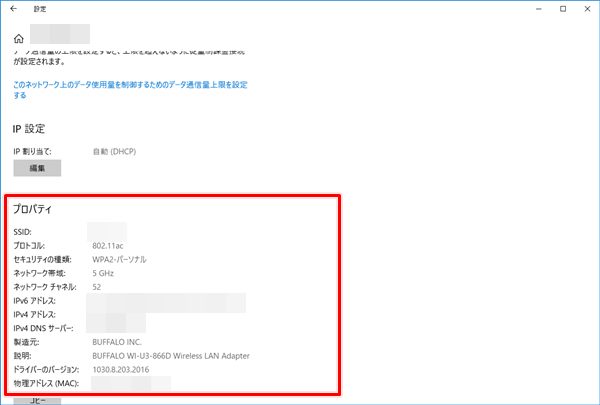
コメント